Passare a un nuovo telefono richiede molto lavoro: devi assicurarti che le tue app e le impostazioni vengano trasferite correttamente, insieme a foto e video, messaggi di testo e contatti. Per fortuna, gli strumenti integrati di Google eseguono il backup dei dati sul tuo account Google, semplificando il trasferimento di tutti i tuoi dati, inclusi i contatti, sul tuo nuovo telefono.
Prodotti utilizzati in questa guida
- Valore incredibile: Google Pixel 3a XL ($ 415 su Amazon)
Come eseguire il backup dei contatti del telefono sul tuo account Google
Google ha una robusta utility di backup che esegue automaticamente il backup di tutti i dati sul tuo telefono su Google account, inclusi contatti, messaggi di testo, dati delle app, foto e video, cronologia delle chiamate e persino quella del tuo dispositivo impostazioni. Fa tutto questo in background senza il tuo intervento e, quando passi a un nuovo telefono, puoi essere certo che tutti i dati dal tuo vecchio dispositivo verranno trasferiti senza problemi.
Tutti i dati sono archiviati in Google Drive e la parte migliore è che i dati non vengono conteggiati per la quota di archiviazione di Drive. L'unico valore anomalo a questa regola è se si dispone di backup di foto e video in qualità originale; in tal caso, occuperanno spazio sul tuo Drive. Ma la parte assegnata per contatti, dati delle app, messaggi di testo, cronologia chiamate e impostazioni del dispositivo non influisce sulla quota di Drive.
Prendilo da me: di solito cambio telefono una volta ogni due settimane e mi affido esclusivamente all'utilità di backup di Google per trasferire tutte le mie app, contatti, foto e dati su un nuovo telefono. L'impostazione è abilitata per impostazione predefinita, ma ecco come puoi assicurarti che il tuo telefono esegua automaticamente il backup dei contatti sul tuo account Google.
- Aperto impostazioni dalla schermata iniziale.
- Scorri verso il basso in fondo alla pagina.
-
Rubinetto Sistema.
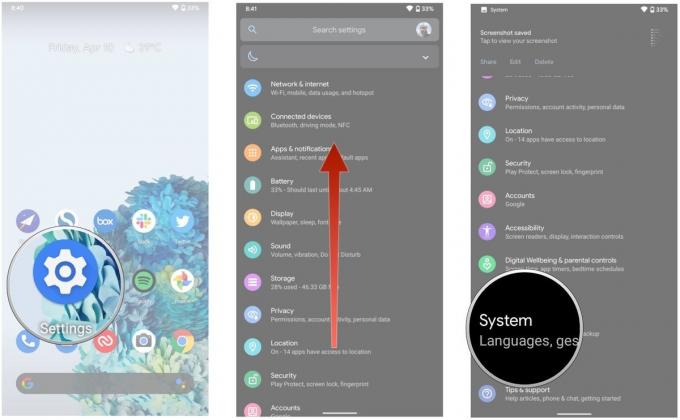 Fonte: Harish Jonnalagadda / Android Central
Fonte: Harish Jonnalagadda / Android Central - Colpire Backup.
- Assicurarsi Eseguire il backup su Google Drive è abilitato.
-
Selezionare Contatti per vedere quando è stato eseguito l'ultimo backup dei dati.
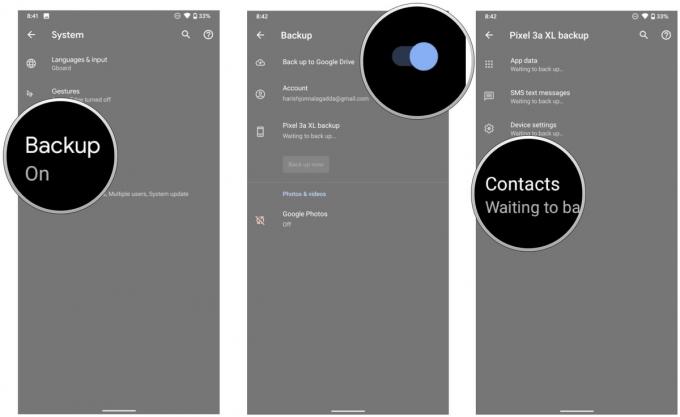 Fonte: Harish Jonnalagadda / Android Central
Fonte: Harish Jonnalagadda / Android Central
Google esegue il backup dei dati una volta al giorno e, se vuoi essere doppiamente sicuro che i dati siano aggiornati prima di passare a un nuovo telefono, puoi sempre avviare un backup manuale premendo Torna indietro adesso nella pagina Backup.
Se utilizzi un telefono Samsung, troverai invece queste opzioni nel sottomenu di Google. Navigare verso Impostazioni -> Google -> Backup per trovare queste opzioni.
Come assicurarti che i nuovi contatti vengano sempre salvati nel tuo account Google
Ora che sai che viene eseguito automaticamente il backup di tutti i contatti sul tuo telefono sul tuo account Google, è il momento di assicurarti che tutti i nuovi contatti che aggiungi siano salvati nel tuo account Google. Se utilizzi un dispositivo Pixel o Android One, tutti i contatti vengono salvati automaticamente nel tuo account Google.
Ma se sei su un telefono Samsung, i contatti vengono salvati sul tuo account Samsung per impostazione predefinita. Devi passare al tuo account Google se desideri che venga eseguito il backup dei nuovi contatti sul tuo account Google. Ecco come farlo su un telefono Samsung:
- Aperto Contatti dal cassetto delle app.
- Colpire il Icona più nell'angolo destro per aggiungere un nuovo contatto.
- Nella finestra di creazione del contatto, seleziona il file menu in alto.
-
Scegliere Google per salvare automaticamente nuovi contatti nel tuo account Google.
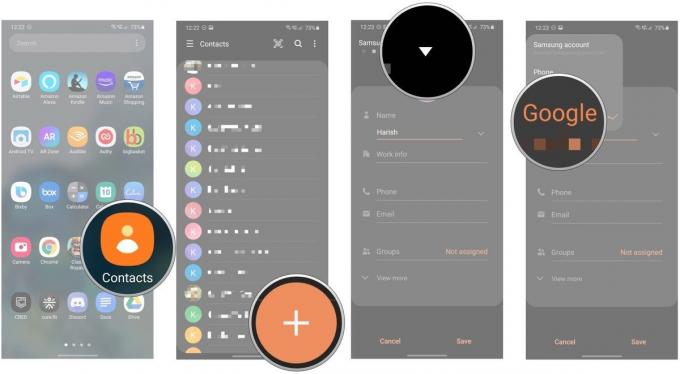 Fonte: Harish Jonnalagadda / Android Central
Fonte: Harish Jonnalagadda / Android Central
Come esportare manualmente i contatti su Google Drive
Se non desideri utilizzare gli strumenti integrati di Google e stai cercando un modo manuale per esportare i contatti, puoi farlo direttamente dall'app Contatti.
- Aperto Contatti dal cassetto delle app.
- Colpire il menu hamburger nell'angolo in alto a sinistra (tre linee orizzontali).
-
Vai a impostazioni.
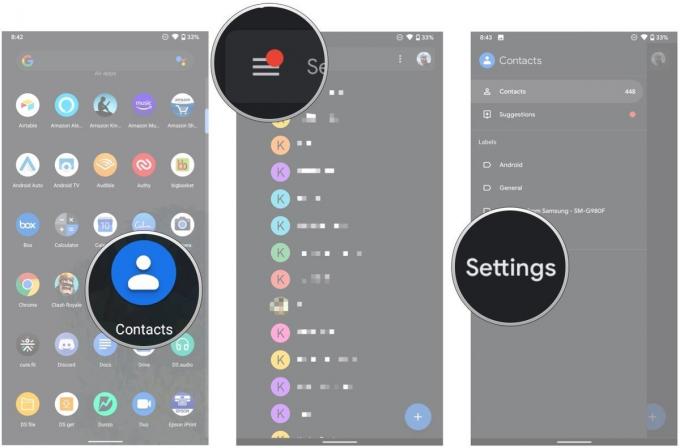 Fonte: Harish Jonnalagadda / Android Central
Fonte: Harish Jonnalagadda / Android Central - Scegliere Esportare.
- Consenti ai contatti di accedere a la memoria interna del telefono.
-
Scegli una destinazione per il download e premi Salva per scaricare il file.
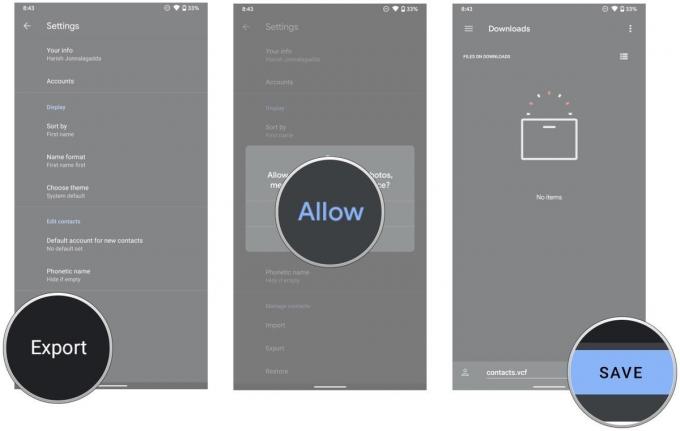 Fonte: Harish Jonnalagadda / Android Central
Fonte: Harish Jonnalagadda / Android Central
Tutti i dati dei contatti vengono esportati come un singolo file .vcf. Se non hai cambiato la directory di destinazione, il file si troverà nella cartella Download. Ecco come puoi caricarlo su Google Drive:
- Aperto File dal cassetto delle app. Sui telefoni Samsung, questo si chiama I miei file.
- Colpire il menu hamburger nell'angolo in alto a sinistra (tre linee orizzontali).
-
Vai a Download.
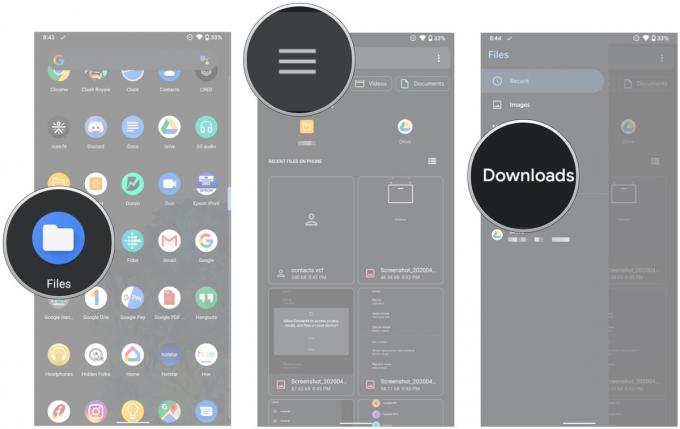 Fonte: Harish Jonnalagadda / Android Central
Fonte: Harish Jonnalagadda / Android Central - Premi a lungo sul contatti.vcf file.
- Colpire il Condividere pulsante.
- Selezionare Guidare.
-
Scegli la cartella in cui vuoi salvare in Google Drive e premi Salva.
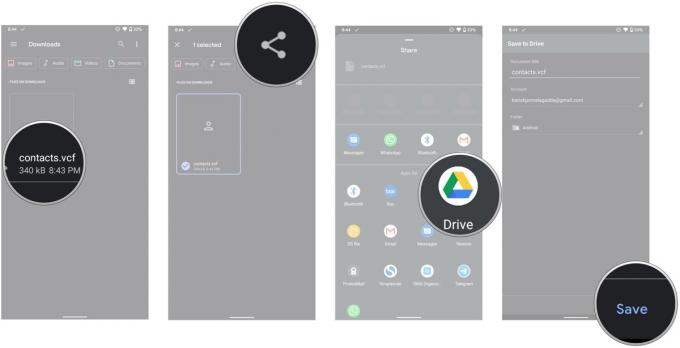 Fonte: Harish Jonnalagadda / Android Central
Fonte: Harish Jonnalagadda / Android Central
Il file .vcf è ora nel tuo Google Drive e ora puoi utilizzarlo per importare manualmente i contatti quando passi a un nuovo telefono.
Come importare manualmente i contatti su un nuovo telefono
Se desideri importare manualmente i contatti su un nuovo telefono, tutto ciò che devi fare è accedere a Google Drive e scaricare il file .vcf sul tuo nuovo telefono. Salva il file nella cartella Download. Fatto ciò, ecco come importarlo in Contatti:
- Aperto Contatti dal cassetto delle app.
- Colpire il menu hamburger nell'angolo in alto a sinistra (tre linee orizzontali).
-
Vai a impostazioni.
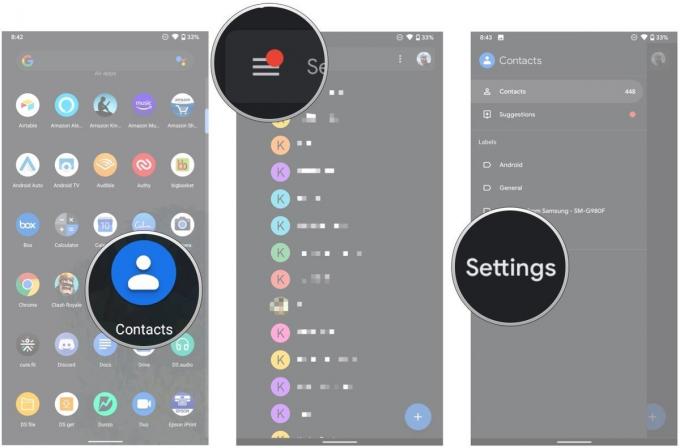 Fonte: Harish Jonnalagadda / Android Central
Fonte: Harish Jonnalagadda / Android Central - Scegliere Importare.
- Verrà visualizzata una finestra di dialogo che chiede se desideri importare i contatti da un file .vcf. Colpire Ok.
-
Seleziona il contatti.vcf file esportato dal telefono precedente. L'app Contatti dovrebbe quindi importare tutti i contatti sul nuovo telefono.
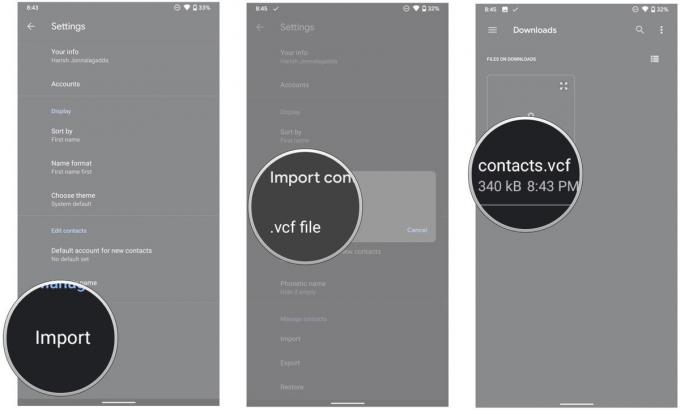 Fonte: Harish Jonnalagadda / Android Central
Fonte: Harish Jonnalagadda / Android Central
È molto semplice eseguire il backup dei contatti e di altri dati sul telefono e, se necessario, puoi sempre utilizzare l'opzione manuale e caricare il file .vcf contenente tutte le informazioni sul tuo Google Guidare.
